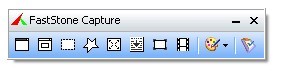 Скриншот – это мгновенный снимок экрана. Или можно сказать по-другому, скриншот – это точная копия изображения на экране монитора или её отдельных частей.
Скриншот – это мгновенный снимок экрана. Или можно сказать по-другому, скриншот – это точная копия изображения на экране монитора или её отдельных частей.
Скриншоты используются при написании различных инструкций, руководств, электронных книг, учебников и др. Это облегчает понимание написанного текста, позволяет наглядно показать работу, например, какой-то программы или показать последовательность действий при установке какого-то программного обеспечения и т. д.
Как делать скриншоты экрана? Для этого имеется множество специальных программ, как бесплатных, так и платных.
Для создания скриншотов я использую бесплатную программу FastStoneCapture (FsCapture), она меня устраивает, и я ею пользуюсь.
Программа маленькая, но очень функциональная, кроме того, что она делает скриншоты, она ещё имеет встроенный графический редактор, с помощью которого можно сохранять файлы, их редактировать, делать надписи, можно делать обложки для электронных книг и многое другое.
Редактор открывается сразу после снятия экрана, а дальше Вы решаете, что делать со снимком – сохранить на компьютере, отправить снимок кому-то и т. д.
Теперь рассмотрим, как выглядит программа?
Это фактическая величина программы. Как видите, программа занимает очень мало места на экране.
Если Вы хотите более подробно ознакомиться с программой, нажмите на кнопку «Настройки», найдите «Справка» и кликните по ней. Вы найдете информацию о назначении программы, панели захвата, редакторе и др.
Теперь рассмотрим функции программы слева направо:
■ Первая кнопка – Захват активного окна, снимается то окно, которое открыто на экране. Нажмите на кнопку и моментально сделан снимок, который сразу же появляется в редакторе. Вам остается отправить снимок по назначению. Такой порядок изготовления снимков на всех остальных кнопках программы;
■ Вторая кнопка – Захват окна (объекта), снимается какая-то часть экрана;
■ Третья кнопка – Захват прямоугольной области, снимается только прямоугольная область объекта, которая нас интересует;
■ Четвертая кнопка – Захват произвольной формы, снимается любая маленькая область экрана. Границы снимка определяете сами;
■ Пятая кнопка – Захват всего экрана, снимется полностью экран монитора;
■ Шестая кнопка – Захват окна с прокруткой, применяется, если нужно сделать скриншот большой области экрана, но она не умещается в окне монитора. Иногда это необходимо;
■ Седьмая кнопка – Запись с экрана, делается видеозахват с экрана. Можно делать видеоуроки, а также загружать видео на YouTube;
■ Восьмая кнопка – Вывод изображения, выберите, куда отправить снимок (место назначение);
Можно делать видеоуроки, а также загружать видео на YouTube;
■ Девятая кнопка – Настройки программы.
Хотите посмотреть видеоурок «Программа для снятия скриншотов с экрана монитора» известного интернет-препринимателя Евгения Вергуса, кликните сюда.
Надеюсь, что данная информация Вам понравится – Как делать скриншоты экрана.
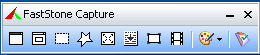

Добавить комментарий